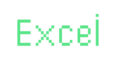Excelで表を作るようになると、次に必要になるのが「集計」です。
今回は、基本の関数(SUM・AVERAGE)で、合計と平均を出してみましょう。
サンプルデータ
以下のような売上表を例にしてみましょう:
| 担当者 | 商品A | 商品B | 商品C |
|---|---|---|---|
| 田中 | 1,200 | 1,500 | 1,000 |
| 鈴木 | 1,300 | 1,800 | 1,200 |
| 佐藤 | 1,100 | 1,600 | 900 |
1. 合計を出す:=SUM()
最もよく使うのが 合計です。
たとえば、「商品ごとの合計売上を知りたい」ときはこの関数。
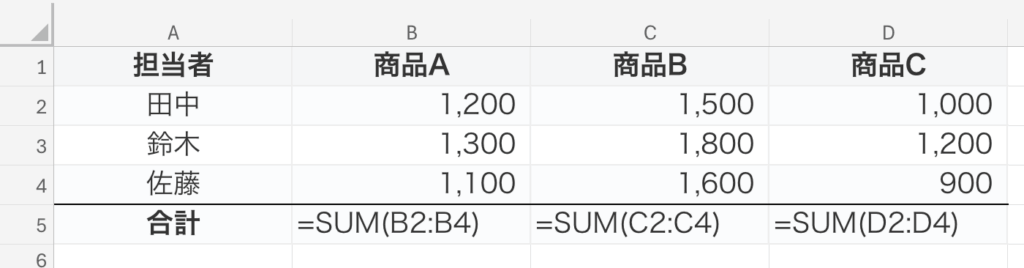
※ 式を表示するには、リボンから、「数式」>「数式を表示」。再度選択で通常表示に戻ります。
→ 商品Aから商品Cそれぞれの列の合計を求めます。
📌 実務ポイント
売上、経費、数量など、合計を出したい場面は頻出です。
特に「月別」「担当者別」などの集計でよく使います。→ 担当者別は、上の例では行を合計。
2. 平均を出す:=AVERAGE()
次に便利なのが 平均値。
「1人あたりどれくらい売っているか?」などを出すときに使います。
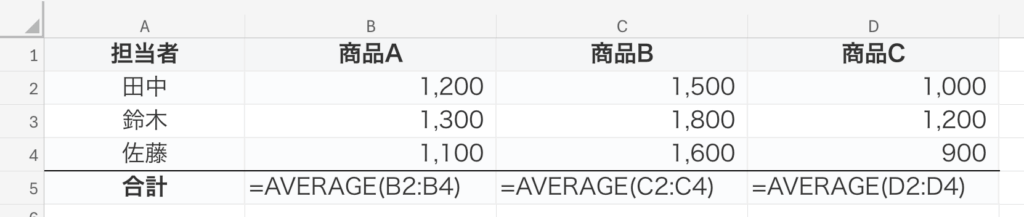
※ 式を表示するには、リボンから、「数式」>「数式を表示」。再度選択で通常表示に戻ります。
→ 商品AからBそれぞれの平均売上(3人の平均)を計算します。
📌 実務ポイント
目標達成状況や、チーム全体のパフォーマンスを把握したいときに役立ちます。
オートSUMボタンを使えばもっと簡単
リボンの「ホーム」タブにある Σ(オートSUM)ボタンを使えば、SUM・AVERAGE・COUNT をボタンひとつで入力することもできます。
やり方:
- 合計や平均を出したいセルを選ぶ
- 「Σ」マークをクリック
- ▼を押すと「平均」「数値の個数」も選べます
まとめ
Excelの便利関数は、たくさんありますが、今回はExcelに慣れない方向けに、SUMとAVERAGEを解説しました。
次のステップとしては、件数はカウントするCOUNT関数や、条件をつけて集計するIF や COUNTIF などの関数に進んでいくと、もっと便利にExcelを使えるようになります!